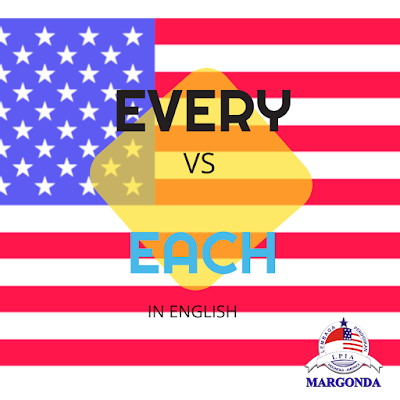Beda Each dengan Every Dalam Tata Bahasa Inggris
Each dan Every adalah dua kata dalam bahasa Inggris yang harus dipahami sebagai perbedaan kata karena ada perbedaan makna yang signifikan antara each dan every dalam tata Bahasa Inggris.
Each (masing-masing):
- Each digunakan sebagai determiner dengan countable noun seperti dalam kalimat:
- Each month is better than the previous one in terms of profit earned.
- (possessive) pronoun
- Each of my uncles gave me gifts for my birthday.
- adverb (of time), digunakan untuk memisahkan hal-hal.
- Each minutes, I see you, you look different.
- We were allowed two tries each.
Every (setiap):
- sebagai determiner, Every digunakan untuk menggeneralisasi. Dengan kata lain, dapat dikatakan bahwa tujuan dari kata itu adalah untuk menyamaratakan. Lihatlah contoh berikut ini.
- Every professional singer practices singing for at least four hours a day.
- adverb (of time), untuk mengatakan seberapa sering sesuatu terjadi.
- Someone take a bus every 10 minutes.
Referensi:
- Cambridge Dictionaries Online.
- Oxford Dictionaries